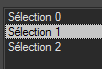Sélections (Éditeur)
Accessible dans : Shaper : Éditeurs > Sélections |
L’éditeur Sélections permet d’enregistrer des ensembles d'objets Shaper sélectionnés.
L’interface de cet éditeur est composée de trois onglets.
Sélections sauvegardées
L'onglet Sélections sauvegardées donne accès donne accès aux fonctionnalités de sélections simples.
Élément | Description | |
|---|---|---|
| Cette zone représente la liste des sélections sauvegardées. | |
| Ce bouton Créer une sélection sauvegardée permet de sauvegarder les surfaces actuellement sélectionnées dans une nouvelle sélection. | |
| Ce bouton permet de mettre à jour la sélection active en fonction des ajouts ou des suppressions de surfaces que vous désirez faire. | |
| Ce bouton permet de renommer la sélection active. | |
| Ce bouton Supprimer une sélection sauvegardée permet de supprimer la sélection sauvegardée active. |
Astuce
Pour activer une de ces sélections sauvegardées, il faut double-cliquer sur son nom dans la liste.
Sélection par type
Vous pouvez effectuer une sélection par type de surface.
Sélection avancée
Sélectionnez ici les surfaces qui ont des textures d'éclairage (Sélectionner les surfaces avec textures d'éclairage) et les surfaces qui n'ont pas de textures d'éclairage (Sélectionner les surfaces sans texture d'éclairage).
Expressions régulières de sélection
L'onglet Expressions régulières de sélection donne accès aux fonctionnalités de sélections avancées par expressions régulières.
Icône | Fonction | Description |
|---|---|---|
| Sauvegarder toutes les expressions régulières | Sauvegarder vos expressions de sélections complexes dans un fichier. Ceci permet d'utiliser les mêmes expressions dans plusieurs bases de données. |
| Ouvrir un fichier d’expressions régulières | Rappeler un fichier de sélections complexes sauvegardé. |
| Créer un groupe d’expressions régulières | Créer un nouveau groupe d'expressions régulières. |
| Supprimer le groupe d’expressions régulières | Supprimer le groupe d'expressions régulières sélectionné. |
| Créer une expression régulière de sélection | Créer une nouvelle expression régulière de sélection. |
| Supprimer l’expression régulière | Supprimer l'expression régulière de sélection sélectionnée. |
Exemple
Une sélection de tous les objets ayant le nom "box" aura pour expression régulière : box*.
Un groupe d'expressions régulières contenant les expressions régulières : box* et cyl* sélectionnera en une seule fois tous les objets ayant le nom box et tous les objets ayant le nom cylindre.
Astuce
Pour activer un groupe de sélections par expression régulière, double cliquez sur son nom dans la liste des groupes d'expressions régulières.